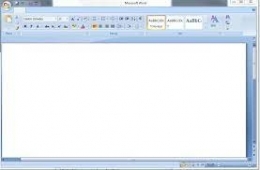Mengatur Satuan Ukuran dan Margin Ms Word 2013 sangat penting dalam pembuatan dokumen atau kegiatan surat menyurat. Pada dasarnya sebelum membuat surat, dokumen atau laporan seperti skripsi, tesis biasanya sudah ditentukan format penulisan dengan Ms Word 2013. Jadi tidak hanya mengatur paragraf yang dapat dilakukan dengan tool Tab dan Indent saja, melainkan format penulisan juga harus diatur.
Pentingnya Satuan Ukuran dan Margin atau Batas Pengetikan
Pengaturan satuan ukuran seperti CM(centimeter) atau inchi memang sangat penting, karena menentunkan hasil pengetikan pada surat atau dokumen, begitu juga dengan Margin atau batas pengetikan. Pada artikel ini akan dibahas secara tuntas dan singkat bagaimana Cara Mengatur Satuan Ukuran dan Margin Ms Word 2013 secara lengkap.
Baca juga: Tips Menggunakan Microsoft Word dalam Menulis Skripsi
Cara Merubah Satuan Ukuran di Ms Word 2013
Mari simak secara singkat dan jelas tentang mengatur satuan ukuran sebelum melakukan pengetikan di Ms Word yaitu:
1. Buka Aplikasi Microsoft Word 2013
2. Klik menu File, dan Options
3. Pilih menu Advanced, maka ikuti langkah-langkah sebagai berikut:
- Pada bagian kolom sebelah kanan, scroll ke bagian bawah sampai pada grup Display
- Di baris menu Show Measurement in unit of, pada menu dropdown pilih satuan ukuran yang akan digunakan misalkan CM (centimeter)
- Klik tombol OK
Baca juga: Tip Penomoran Halaman di Microsoft Word
Mengatur Margin/ Batas Pengetikan Ms Word 2013
Selain mengatur satuan ukuran, maka langkah selanjutnya sebelum mengetik sebuah surat atau dokumen adalah mengatur Margin atau Batas Pengetikan sesuai dengan aturan yang ditentukan.
Yuk, ikuti langkah-langkah mengatur Margin atau Batas Pengetikan yaitu:
1. Aktif di PAGE LAYOUT
2. Dibagian kiri terdapat tombol Margins
Jika diklik maka akan menampilkan margin atau batas pengetikan standar dari Microsoft Word. Jika ingin merubah sendiri klik menu Custom Margins atau..
Baca juga: Ubah Dokumen PDF ke Microsoft Word Sulit dari Smartphone?
3. Cara lainnya dengan melakukan klik pada tombol dibaris Page Setup
4. Setelah di klik tombol Setup. Seperti gambar diatas terdapat beberapa tab pilihan seperti tab Margins, tab Paper, dan tab Layout.
Cara Mengatur Margin atau batas pengetikan yaitu:
- Klik tab Margins
- Atur nilai dari masing-masing batas pengetikan seperti Top: untuk margin atas, Left: untuk batas kiri, Bottom: untuk batas bawah, dan Right: untuk batas kanan.
- Jika satuan ukuran yang digunakan adalah Centimeter maka batas margin juga misalkan nilainya 3 maka dianggap 3cm.
- Klik tombol OK untuk selesai
Follow Instagram @kompasianacom juga Tiktok @kompasiana biar nggak ketinggalan event seru komunitas dan tips dapat cuan dari Kompasiana
Baca juga cerita inspiratif langsung dari smartphone kamu dengan bergabung di WhatsApp Channel Kompasiana di SINI